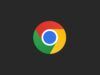Estensioni Chrome
Uno dei principali punti di forza di Chrome, il celebre browser prodotto da Google, è rappresentato dalla possibilità di personalizzare il programma con delle estensioni che consentono di ampliarne le funzionalità. Utilizzando i componenti aggiuntivi presenti sul Chrome Web Store, è possibile ricevere le notifiche dai propri account social, ottimizzare la visualizzazione delle pagine Web, catturare screenshot, scaricare file da Internet in maniera organizzata e molto altro ancora.
Se vuoi qualche esempio pratico di quanto appena detto, prova le estensioni per Chrome che sto per segnalarti. Ce ne sono davvero per tutti i gusti: da quelle dedicate alla tutela della privacy a quelle per la produttività, da quelle social a quelle per l'ottimizzazione delle prestazioni. Mi raccomando però: installa solo quelle che ritieni più utili per il tuo lavoro, altrimenti rischi di appesantire inutilmente il browser oberando di lavoro CPU e RAM.
Solo una piccola precisazione prima di iniziare: le estensioni possono essere installate e utilizzate ufficialmente soltanto sulla versione desktop di Chrome. Detto questo, direi che possiamo iniziare davvero! Dai un'occhiata alle estensioni elencate qui sotto — raggruppate per categoria — e installa quelle che ti sembrano più adatte alle tue esigenze. Sono sicuro che, grazie a esse, riuscirai a far schizzare alle stelle la tua produttività. Buona lettura!
Indice
Informazioni preliminari
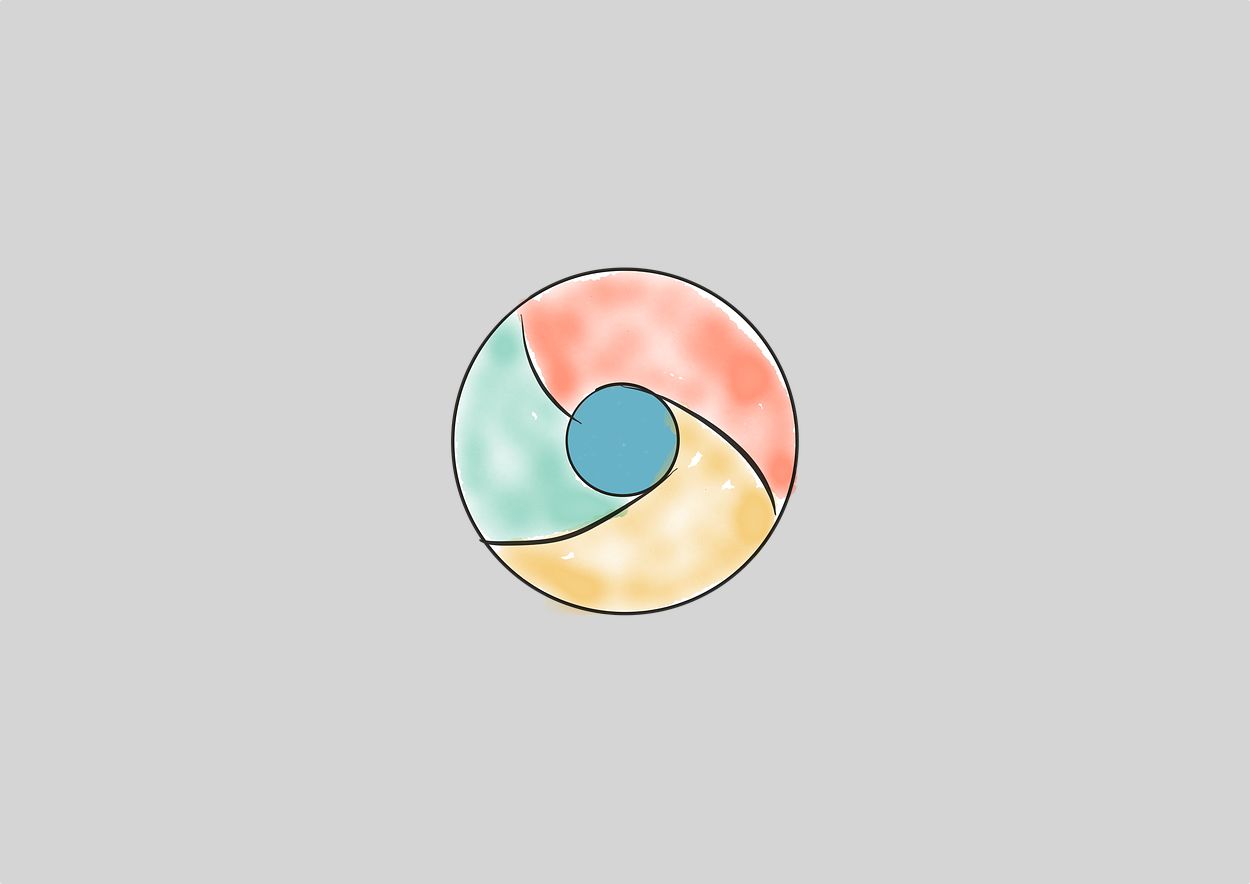
Prima di entrare nel vivo di questa guida, andandoti a segnalare quali sono le più interessanti, utili e affidabili estensioni Chrome sulla piazza, ci sono alcune informazioni preliminari che devo fornirti, al fine di permetterti di avere le idee perfettamente chiare sulla questione.
Partiamo da un punto fermo: purtroppo non tutte le estensioni sono completamente affidabili, in particolare quelle non ufficiali, ovvero quelle che non sono state rilasciate direttamente da Google o dalle aziende produttrici dei servizi a cui fanno riferimento. Possono infatti smettere di funzionare da un momento all'altro e, cosa ancora più importante, possono mettere a repentaglio la privacy degli utenti che decidono di usarle.
Per funzionare, infatti, le estensioni per Chrome richiedono dei permessi specifici, che possono essere più o meno avanzati e che è possibile controllare dopo aver cliccato sul tasto per installare un add-on tramite il Chrome Web Store. Per fare qualche esempio concreto, le estensioni che richiedono di leggere e modificare tutti i dati sui siti Web visitati hanno accesso completo ai dati di navigazione, per cui potrebbero potenzialmente rubarli per scopi illeciti.
Alla luce di quanto detto, ti suggerisco vivamente di installare estensioni per Chrome solo se sei convinto al 100% della loro bontà.
Ad ogni modo, le estensioni ufficiali sono da ritenersi generalmente sicure, mente per quanto riguarda quelle proposte da sviluppatori indipendenti bisogna fare riferimento alle informazioni online, oltre che ai commenti, alle valutazioni e al numero di download visionabili dalla relativa scheda sul Chrome Web Store.
Indubbiamente, poi, può essere utile rivolgersi alle estensioni open source, visto che, essendo il codice pubblico, possono venire controllate in maniera approfondita da chiunque e giudicate per quello che è il loro effettivo funzionamento. Per scoprire se un'estensione è open source, è sufficiente verificare la descrizione sul Chrome Web Store.
Come già detto in apertura, poi, tieni presente che le estensioni sono fruibili ufficialmente solo sulla versione di Chrome per computer, ovvero quella per Windows, macOS e Linux, ma che in molti casi si possono usare anche con i browser basati sullo stesso motore, ad esempio Edge.
Migliori estensioni Chrome
Fatte le dovute precisazioni di cui sopra, possiamo finalmente venire al sodo, come si suol dire, e andare a scoprire quali sono le migliori estensioni Chrome disponibili. Le trovi segnalate qui di seguito, suddivise per categorie, così da consentirti di trovare quelle che ti servono con maggiore facilità.
Sicurezza e privacy
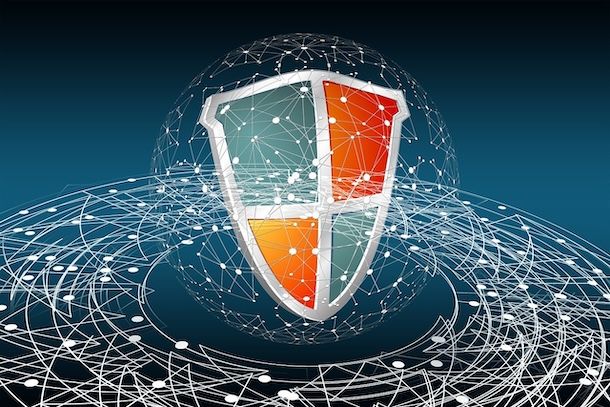
Cominciamo con una serie di estensioni Chrome appartenenti alla categoria sicurezza e privacy, come quelle che consentono di gestire in maniera efficiente le proprie password, verificare il grado di affidabilità dei siti Internet e proteggersi contro varie minacce che, purtroppo, non è raro incontrare in Rete.
- WOT — estensione molto utile che consente di scoprire la reputazione dei siti che si visitano, in base alla valutazione degli utenti. Serve a evitare siti e applicazioni potenzialmente pericolosi.
- Netcraft — si tratta di un'estensione che agisce effettuando la scansione dei siti Web e fornendo avvisi su potenziali minacce di phishing. Ogni volta che viene aperto un sito sospetto, mostra un segnale di avvertimento sulla barra degli strumenti.
- NordVPN — comodissima estensione che permette di proteggere la propria connessione tramite il servizio di VPN fornito da NordVPN, come intuibile dal nome stesso. Può essere utile per camuffare il proprio indirizzo IP, trasformarlo in un IP straniero e accedere ai contenuti bloccati nel proprio paese. Per maggiori dettagli, leggi la mia recensione sul servizio.
- NordPass — è l'estensione per Chrome di NordPass, un ottimo password manager reso disponibile anch'esso da NordVPN. Affidabilità e comodità sono le parole d'ordine di questa soluzione. Per maggiori dettagli, leggi la mia rassegna sui migliori password manager.
- Surfshark — si tratta dell'estensione del servizio di VPN fornito da Surfshark, altro celebre nome in tale ambito. Sfrutta un proxy crittografato per consentire agli utenti di usufruire di un accesso illimitato a Internet, proteggendo al contempo la loro privacy. Per approfondimenti, consulta la mia recensione sul servizio.
- ExpressVPN — il nome non lascia spazio a molti dubbi: è un'altra tra le estensioni Chrome VPN più affidabili della categoria, tramite cui è possibile fruire di un servizio di VPN, quello offerto da ExpressVPN direttamente tramite il browser di “big G”. Consente di modificare la posizione, accedere a qualsiasi contenuto e controlla il client per computer dal browser.
- EditThisCookie — add-on per la gestione dei cookie. Permette di aggiungere, cancellare, esportare e scegliere i cookie da utilizzare sui siti Internet.
- Bitwarden — è un rinomato password manager, sicuro e al 100% gratuito, funzionante anche come estensione per Chrome. Consente di salvare tutti i propri dati di login e password tenendoli sincronizzati su tutti i propri dispositivi.
Social network e comunicazione
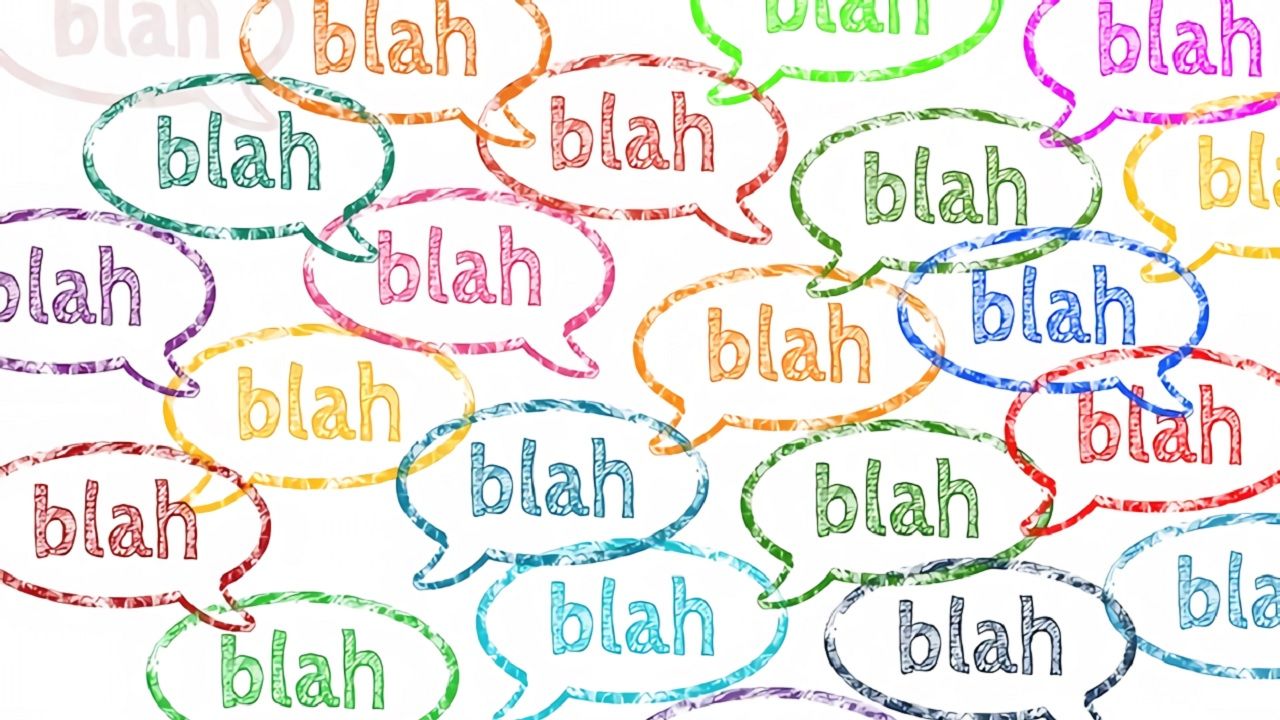
Proseguiamo questo nostro viaggio fra le migliori estensioni Chrome passando alle soluzioni dedicate al mondo social network e comunicazione. Se vuoi gestire in maniera efficiente le tue email, i tuoi account social e non vuoi perderti nemmeno una notifica, ecco di cosa hai bisogno.
- Buffer — è l'add-on ufficiale di Buffer, un ottimo servizio gratuito per organizzare (e, volendo, anche programmare) la pubblicazione dei contenuti sui social network.
- Checker Plus for Gmail — consente di visualizzare le notifiche di Gmail in Chrome dando la possibilità di leggere il corpo dei messaggi attraverso un pulsante presente nella barra degli strumenti del browser.
- Better Outlook — estensione che permette di visualizzare pop-up e notifiche in tempo reale di Outlook, con la possibilità di personalizzare. È anche possibile rispondere direttamente ai messaggi.
- Imagus — ingrandisce le anteprime delle foto presenti sui siti Web semplicemente passandoci sopra.
- PushBullet — ottima estensione gratuita che permette di collegare Chrome al proprio smartphone per ricevere le notifiche del telefonino sul computer, rispondere ai messaggi direttamente dal computer e molto altro ancora.
- Zoom — ottima estensione che consente di pianificare le riunioni di Zoom direttamente da Google Calendar. È sufficiente un clic per avviare una riunione e pianificarne di nuove.
- Text Blaze — è un'estensione che ti consente di migliorare la produttività e accelerare i processi di lavoro grazie alla creazione di template testuali personalizzabili e fruibili in modo automatico all'interno dei messaggi e delle email.
- WA Web Plus — permette di aggiungere funzioni e caratteristiche aggiuntive a WhatsApp Web, come la possibilità di oscurare le informazioni private, di bloccare la schermata delle chat, di impostare sfondi personalizzati e molto altro ancora.
Internet e download

E ora ecco un po' di estensioni rientranti nella categoria Internet e download. Possono essere utili per scaricare file online, organizzare le notizie da leggere, personalizzare l'aspetto dei siti Internet e aggiungere loro nuove funzionalità.
- Download Master — rileva foto, video e altri file incorporati o linkati nelle pagine Web e permette di scaricarli in sequenza. considerando le sue caratteristiche, rientra a tutto tondo nel novero delle migliori estensioni Chrome download video.
- Images Downloader — un download manager dedicato solo alle immagini. Rileva e scarica tutte le immagini presenti su una qualsiasi pagina Web.
- Video DownloadHelper — è una delle più rinomate estensioni Chrome per scaricare video. Permette, infatti, di effettuare il download di video da tutti i siti Internet che presentano dei filmati al loro interno. Consente anche scaricare filmati in flash, in MP4 e tantissimi altri formati di video in streaming che normalmente non sarebbe possibile prelevare dal Web. Interessante, vero?
- User Agent Switcher — permette di cambiare l'user agent identificativo di Chrome e camuffare così il browser da un altro software.
- Pocket — previa iscrizione gratuita all'omonimo servizio, consente di archiviare i post e le pagine Web da leggere in un secondo momento.
- Stylus — permette di personalizzare l'aspetto dei siti Internet applicando a essi degli userstyle, ossia dei “temi” alternativi scaricati da Internet.
- Tampermonkey — consente di utilizzare gli userscript su Chrome.
- Feedly — è l'estensione per Chrome di uno dei migliori servizi gratuiti per gestire i feed RSS e ricevere le notizie pubblicate dai siti Internet.
Produttività

In conclusione, vediamo insieme una serie di estensioni Chrome orientate alla produttività. Permettono di migliorare la gestione delle schede da parte del browser, prendere annotazioni, catturare screenshot e molto altro ancora.
- Easy Reader — aumenta la leggibilità delle pagine Web eliminando tutti gli elementi grafici, le distrazioni e, altro aspetto interessante, ottimizzandone i font, rendendola utilissima anche in fase di stampa delle pagine Web (in modo da ottenere articoli ben impaginati e senza elementi superflui).
- Zoom Text Only — permette di aumentare o diminuire il livello di ingrandimento dei testi senza alterare gli altri elementi delle pagine Web.
- Any.do — uno dei migliori to-do manager per creare liste di cose da fare.
- GoFullPage — estensione minimalista, ma estremamente efficace, che cattura screenshot di intere pagine Web (comprese le porzioni che non si vedono su schermo).
- Copy All URLs — copia gli indirizzi di tutte le pagine Web aperte in Chrome permettendo di risparmiare tempo prezioso durante il proprio lavoro.
- Google Traduttore — ha davvero bisogno di presentazioni? È l'estensione ufficiale di Google Traduttore, tramite cui è possibile visualizzare facilmente le traduzioni mentre si naviga online. È indiscutibilmente una delle migliori estensioni Chrome traduttore.
- Momentum — è un'estensione che sostituisce la nuova scheda del browser con una dashboard personale che chiede ogni giorno qual è l'obiettivo principale da raggiungere. Include anche una lista di cose da fare, il meteo e una citazione giornaliera da cui trarre ispirazione per il lavoro, lo studio ecc.
Come installare estensioni Chrome
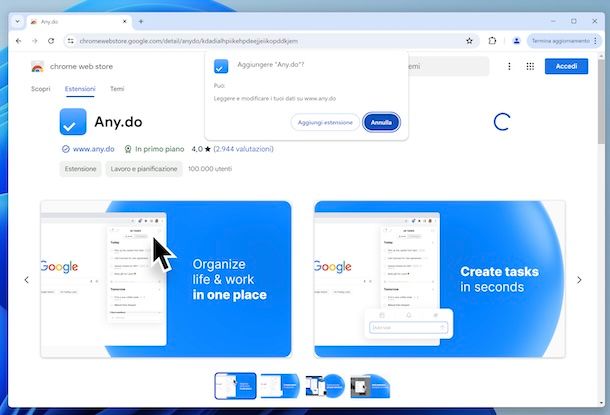
Dopo aver individuato le estensioni Chrome che fanno al caso tuo, sicuramente vorrai sapere come poterle installare. Ti garantisco che non vi è nulla di complicato nel fare ciò.
Per riuscire nel tuo intento, devi innanzitutto collegarti al Chrome Web Store mediante i link che ti ho fornito nelle righe precedenti (che ti rimanderanno direttamente alla pagina delle estensioni scelte), oppure cercandole accedendo alla scheda Estensioni del sito ed esplorando le varie categorie e raccolte disponibili o mediante ricerca diretta con parole chiave tramite il campo di testo in alto a destra.
Una volta aperta la scheda relativa a una specifica estensione, premi sul pulsante Aggiungi collocato in alto a destra e su quello Aggiungi estensione nella finestra che vedi comparire nella parte in alto del browser e il gioco è fatto. Solitamente non c'è bisogno nemmeno di riavviare Chrome. Per approfondimenti, consulta la mia guida su come aggiungere estensioni a Chrome.
In caso di ripensamento, disinstallare o disattivare temporaneamente le estensioni dal browser è altrettanto semplice. Nel primo caso, è sufficiente fare clic destro sull'icona dell'estensione da rimuovere visibile sulla barra degli strumenti di Chrome o prima su quella raffigurante il pezzo di puzzle e poi sul tasto (⋮) adiacente, dopodiché bisogna scegliere la voce Rimuovi da Chrome dal menu che compare e rispondere Rimuovi all'avviso che viene visualizzato.
In alternativa a come ti ho appena spiegato, clicca sul tasto (⋮) in alto a destra nella finestra di Chrome, seleziona la voce Estensioni dal menu apertosi e poi quella Gestisci estensioni, dopodiché premi sul tasto Rimuovi che trovi accanto all'estensione di cui vuoi sbarazzarti. Dalla stessa schermata, portando su OFF l'interruttore che trovi accanto alle varie estensioni puoi disabilitarne momentaneamente e riportandolo su ON puoi riattivarle. Per maggiori dettagli, leggi il mio tutorial su come cancellare estensioni Chrome.

Autore
Salvatore Aranzulla
Salvatore Aranzulla è il blogger e divulgatore informatico più letto in Italia. Noto per aver scoperto delle vulnerabilità nei siti di Google e Microsoft. Collabora con riviste di informatica e cura la rubrica tecnologica del quotidiano Il Messaggero. È il fondatore di Aranzulla.it, uno dei trenta siti più visitati d'Italia, nel quale risponde con semplicità a migliaia di dubbi di tipo informatico. Ha pubblicato per Mondadori e Mondadori Informatica.